windows7切换用户 Win7如何切换用户登录
更新时间:2024-01-01 12:10:04作者:xtang
在如今数字化时代,人们对于电脑的使用已经成为日常生活中不可或缺的一部分,而在使用电脑的过程中,我们常常会遇到需要切换用户的情况。特别是在家庭或办公环境中,多个人共享一台电脑成为常态,这时候切换用户就显得尤为重要。Windows7作为一款广为使用的操作系统,它提供了方便快捷的用户切换功能,使得多人共享电脑变得轻松愉快。接下来就让我们来了解一下Win7如何切换用户登录的方法吧。
具体方法:
1.点击Win7系统的开始菜单,将鼠标移动到弹出菜单上的关机选项上,如下图所示。
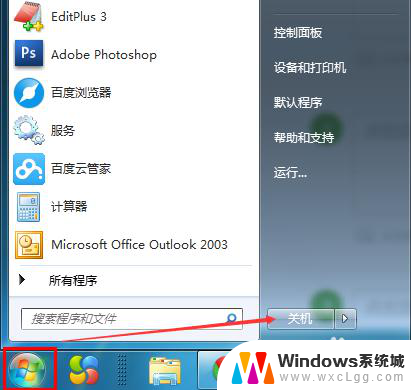
2.直接选择切换用户。这样就可以切换登录用户了,如下图所示。
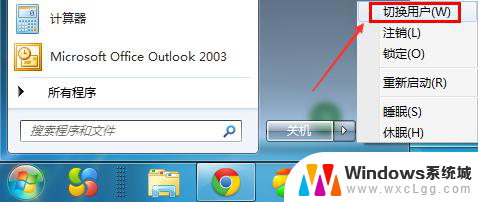
3.点击切换用户后,会转到登录用户选择界面。在这里就可以选择你要切换的登录用户了。如下图所示。
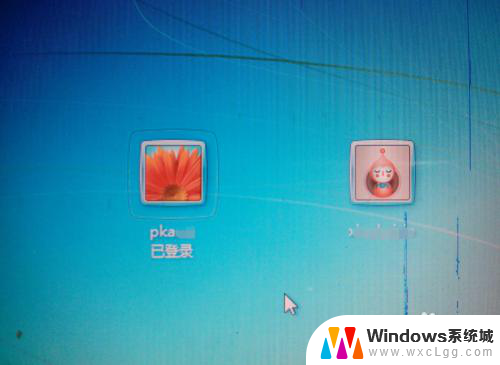
以上是Windows 7切换用户的全部内容,如果遇到这种情况,您可以按照我的方法进行解决,希望这能帮到您。
windows7切换用户 Win7如何切换用户登录相关教程
-
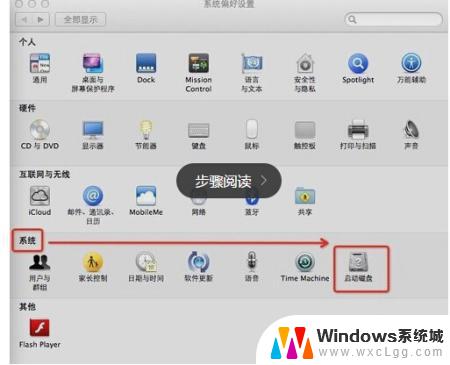 从苹果系统切换到win7 苹果电脑如何切换到win7系统
从苹果系统切换到win7 苹果电脑如何切换到win7系统2024-06-15
-
 windows7怎么切换桌面 Win7系统快速切换到桌面的快捷键是什么
windows7怎么切换桌面 Win7系统快速切换到桌面的快捷键是什么2024-01-23
-
 多个程序切换快捷键 Windows7多程序切换窗口快捷键
多个程序切换快捷键 Windows7多程序切换窗口快捷键2024-04-29
-
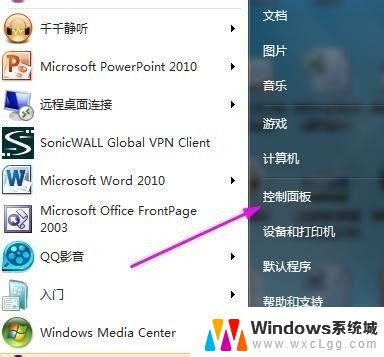 win7怎么注册新用户 Win7如何添加用户账户
win7怎么注册新用户 Win7如何添加用户账户2023-09-11
-
 如何用pe删除windows用户名和密码 PE工具清除win7登陆密码步骤
如何用pe删除windows用户名和密码 PE工具清除win7登陆密码步骤2023-10-22
-
 电脑账户被停用怎么办win7 WIN7账户被停用 Administrator账号怎么开启
电脑账户被停用怎么办win7 WIN7账户被停用 Administrator账号怎么开启2023-11-10
win7系统教程推荐
- 1 win7电脑刚装的系统文件没有图标 win7刚装完系统找不到计算机图标怎么办
- 2 win7设置主副显示器 win7双屏电脑主屏副屏切换方法
- 3 win7家庭普通版激活密匙 win7家庭版激活密钥大全
- 4 win7开不开机怎么修复 Win7系统无法启动解决方法
- 5 windows 7专业版激活密钥永久免费 2023最新win7专业版密钥激活步骤
- 6 win7开机后蓝屏0x000000c2 Win7系统0x000000c2蓝屏故障解决方法
- 7 windows 7蓝屏怎么办 win7电脑蓝屏怎么解决
- 8 win 7系统如何还原 win7笔记本恢复出厂设置方法
- 9 网卡依赖服务或组无法启动win7 WIN7依赖服务启动失败解决方法
- 10 wind7忘记密码怎么开机 win7系统忘记开机密码解锁教程